Situatie
Utilizarea unei aplicații de autentificare pentru autentificarea cu doi factori (2FA) este mai sigură decât mesajele SMS, dar ce se întâmplă dacă schimbați telefonul? Iată cum să vă mutați conturile 2FA dacă folosiți Microsoft Authenticator.
Anterior, am analizat mutarea conturilor 2FA din Google Authenticator pe un nou telefon. Am constatat că nu există nicio modalitate de a exporta toate conturile și apoi de a le importa pe un nou telefon. Din fericire, Microsoft Authenticator oferă o opțiune de backup și recuperare. Rețineți că 2FA este conceput astfel încât să fie extrem de dificil să accesați un cont dacă nu aveți codul 2FA. Cele mai multe conturi oferă coduri de rezervă pe care le puteți utiliza dacă ați pierdut sau ați deteriorat telefonul.
Asigurați-vă că aveți o copie a codurilor de rezervă pentru fiecare cont înainte de a încerca să vă schimbați dispozitivul de autentificare. Astfel, le veți putea folosi dacă întâmpinați probleme atunci când încercați să vă recuperați conturile.
- Activați opțiunea de backup pe vechiul dvs. telefon
Dacă aveți nevoie să vă recuperați conturile pe un telefon nou, va trebui să activați opțiunea de backup de pe cel vechi. Pentru a face acest lucru, deschideți Microsoft Authenticator. Atingeți cele trei puncte verticale din dreapta sus, apoi atingeți “Settings” (Setări).
În secțiunea “Backup”, activați “Cloud Backup” pe un telefon Android sau “iCloud Backup” pe un iPhone.
Conturile dvs. vor fi apoi salvate în contul Microsoft pe care l-ați folosit atunci când ați configurat prima dată Microsoft Authenticator. iPhone-urile necesită, de asemenea, să aveți un cont iCloud.
Dacă sunteți îngrijorat de ceea ce este de fapt salvat, este destul de simplu. Contul dvs. și numele de utilizator, codul de verificare și diverse metadate, cum ar fi ora la care a fost creată copia de rezervă, toate vor fi incluse.
Authenticator creează un fișier JSON Web Encryption blob (JWE) criptat folosind AES-256. Apoi, criptează datele utilizând SHA-512 și le adaugă la JWE înainte de a stoca întregul fișier și ID-ul de cheie în contul dvs.
- Utilizarea opțiunii de recuperare pe noul telefon
În continuare, va trebui să instalați Microsoft Authenticator pe noul telefon. Descărcați-l din Google Play pentru Android sau din Apple App Store pentru iPhone. Nu configurați niciun cont folosind Microsoft Authenticator până după ce ați folosit instrumentul de recuperare, deoarece acesta va suprascrie conturile de pe site-urile corespunzătoare.
De exemplu, să presupunem că ați configurat 2FA pe contul Gmail abc@gmail.com în Authenticator pe noul dvs. telefon. Cu toate acestea, Authenticator de pe vechiul dvs. telefon conține contul Gmail xyz@gmail.com. Instrumentul de recuperare va suprascrie contul abc@gmail.com pe care l-ați adăugat în Authenticator pe noul telefon cu contul xyz@gmail.com care există în copia de rezervă.
Pentru a utiliza instrumentul de recuperare, deschideți Microsoft Authenticator pe noul telefon, apoi faceți clic pe “Begin Recovery” (Începeți recuperarea).
Vi se va cere să vă conectați la contul Microsoft pe care l-ați folosit pentru copia de rezervă de pe vechiul telefon. Conturile dvs. vor fi apoi adăugate automat la Microsoft Authenticator pe noul telefon.
- Revalidarea pe noul telefon și îndepărtarea din vechiul telefon
Unele conturi vă vor cere să le revalidați, fie prin conectarea la conturile respective, fie prin scanarea unui cod QR. Microsoft Authenticator va afișa un mesaj dacă trebuie să faceți acest lucru. În esență, este același proces prin care ați trecut atunci când ați configurat contul inițial.
De asemenea, este important să eliminați conturile de pe vechiul dvs. telefon. Cu toate acestea, nu faceți acest lucru până când nu ați testat și nu v-ați asigurat că puteți accesa aceste conturi pe noul telefon prin Microsoft Authenticator.
Pentru a elimina un cont de pe vechiul telefon, deschideți Microsoft Authenticator pe acesta. Atingeți contul pe care doriți să îl eliminați, apoi atingeți “Remove Account”.
De asemenea, ar trebui să deschideți toate conturile 2FA și să vedeți dacă vechiul dvs. telefon este încă afișat ca dispozitiv de autentificare valabil; dacă este așa, eliminați-l.
După ce ați eliminat toate conturile din Authenticator de pe vechiul telefon, puteți elimina și aplicația. Din acest moment, doar noul telefon vă va furniza coduri 2FA.

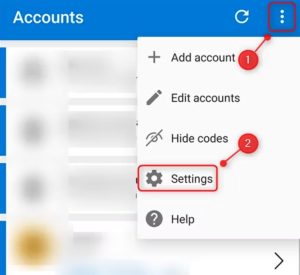

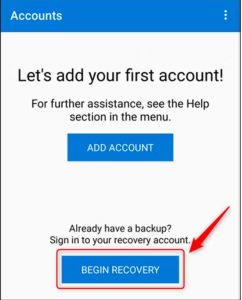

Leave A Comment?